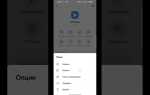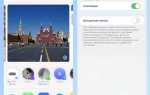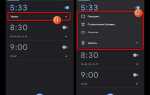Перед тем как продать iPhone, важно грамотно подготовить устройство, чтобы не только очистить его от личных данных, но и избежать потери информации, которая может быть полезной в будущем. Порой пользователи спешат стереть все данные, не подумав о том, как сохранить нужную информацию, и в итоге теряют фотографии, заметки или контакты. Следующие шаги помогут вам сохранить все важные данные и правильно подготовить устройство для продажи.
Прежде всего, перед любыми действиями с устройством стоит сделать резервную копию. Это можно выполнить через iCloud или iTunes. Для iCloud откройте настройки и выберите ваш Apple ID, затем активируйте резервное копирование в разделе «iCloud». В случае с iTunes подключите устройство к компьютеру и выберите функцию создания копии. Это позволит вам восстановить все данные на новом устройстве, если это будет необходимо.
После того как резервная копия создана, можно начать подготовку самого телефона. Для начала нужно выйти из аккаунта iCloud. Для этого перейдите в настройки, выберите ваш Apple ID и выберите «Выйти». Это гарантирует, что устройство не будет привязано к вашему аккаунту, и покупатель сможет использовать его без ограничений. Не забудьте отключить функцию «Найти iPhone», иначе устройство останется заблокированным для нового владельца.
Далее стоит удалить все персональные данные, но при этом нужно удостовериться, что данные в резервной копии сохранены. Для этого зайдите в настройки и выберите «Основные», затем «Сброс». Выберите «Стереть все содержимое и настройки». Этот шаг удалит всю информацию с устройства, но перед этим убедитесь, что все важные данные, такие как фотографии, сообщения и приложения, действительно скопированы и доступны в резервной копии.
Не забудьте также удалить устройство из списка «Мои устройства» в вашем аккаунте Apple, чтобы оно больше не отображалось в вашем профиле. После этого можно приступить к физической подготовке телефона: очистите экран и корпус от загрязнений, чтобы устройство выглядело как можно более привлекательным для покупателя.
Создание резервной копии данных перед продажей

Перед тем как продать iPhone, важно создать резервную копию данных, чтобы не потерять важную информацию. Для этого доступны два основных способа: через iCloud и с помощью iTunes (или Finder на macOS). Рассмотрим каждый из них.
Резервное копирование через iCloud:
1. Подключите устройство к Wi-Fi сети и убедитесь, что оно заряжено или подключено к источнику питания.
2. Перейдите в «Настройки» и выберите свой Apple ID в верхней части экрана.
3. Перейдите в «iCloud» и включите необходимые параметры резервного копирования (например, фотографии, сообщения, приложения и другие данные).
4. В разделе «Резервная копия iCloud» нажмите «Создать резервную копию». Процесс может занять некоторое время в зависимости от объема данных.
Этот метод удобен тем, что резервная копия будет храниться в облаке и доступна для восстановления на новом устройстве в любой момент.
Резервное копирование через iTunes (или Finder на macOS):
1. Подключите iPhone к компьютеру с помощью USB-кабеля.
2. Откройте iTunes (если используется Windows или macOS Mojave и старше) или Finder (если на macOS Catalina и выше).
3. Выберите устройство в программе и нажмите «Создать резервную копию сейчас». Важно выбрать опцию для шифрования резервной копии, если хотите сохранить пароли и данные о здоровье.
4. Подождите, пока процесс завершится. Время создания копии зависит от объема данных на устройстве.
Резервная копия на компьютере удобна для восстановления данных в случае сбоя облачного сервиса или если iCloud не поддерживает полное восстановление данных.
Что важно учесть:
После создания резервной копии можно безопасно удалять данные с устройства, но важно помнить, что для восстановления данных потребуется соответствующий аккаунт Apple ID и доступ к сервисам iCloud или компьютеру.
Как отключить iCloud и удалить учетную запись Apple ID

Для того чтобы подготовить iPhone к продаже и избежать потери данных, важно правильно отключить iCloud и удалить учетную запись Apple ID. Это гарантирует, что покупатель не столкнется с блокировкой устройства, а ваши личные данные останутся защищенными. Следуйте шагам, чтобы выполнить эти действия корректно.
1. Отключите Find My iPhone. Перейдите в «Настройки», выберите свое имя, затем «iCloud». Найдите раздел «Найти iPhone» и отключите его, введя пароль Apple ID. Это также деактивирует функцию блокировки активации.
2. Выйдите из iCloud. В настройках перейдите в «Ваше имя» – «iCloud» и прокрутите вниз до кнопки «Выйти». Введите пароль для подтверждения и выберите, какие данные оставить на устройстве. Лучше всего выбрать «Удалить с iPhone», чтобы все ваши данные были удалены из устройства.
3. Удалите учетную запись Apple ID. Вернитесь в «Настройки», выберите свое имя и прокрутите вниз до кнопки «Выйти». После этого вам нужно будет подтвердить выход, введя пароль Apple ID. Вы также можете использовать веб-версию сайта Apple, чтобы удалить учетную запись, но в этом случае важно убедиться, что у вас нет активных подписок или кредитных средств на счету, иначе процесс может быть приостановлен.
4. Сбросьте настройки устройства. После того как вы удалили учетную запись Apple ID, выполните полный сброс устройства. Перейдите в «Настройки» – «Основные» – «Сброс» и выберите «Стереть контент и настройки». Это удалит все данные с устройства, вернув его к заводским настройкам.
После выполнения этих шагов ваш iPhone будет готов к продаже, и новые владельцы не смогут воспользоваться вашей учетной записью или личными данными.
Очистка данных и восстановление заводских настроек

Перед тем как продать iPhone, необходимо тщательно очистить все данные и вернуть устройство к заводским настройкам, чтобы исключить возможность утечки личной информации. Для этого выполните следующие шаги:
Шаг 1: Создание резервной копии данных. Сначала создайте резервную копию с помощью iCloud или iTunes. Это обеспечит сохранность ваших фотографий, контактов, сообщений и других данных. Для iCloud достаточно подключиться к Wi-Fi и зайти в настройки устройства. В разделе «iCloud» выберите «Резервное копирование», а затем нажмите «Создать резервную копию». Если вы предпочитаете iTunes, подключите iPhone к компьютеру и выберите опцию создания резервной копии.
Шаг 2: Выход из учетной записи iCloud. Перейдите в «Настройки» -> [ваше имя] -> «iCloud» и нажмите «Выйти». Это предотвратит привязку устройства к вашей учетной записи, а также избавит от проблем при активации устройства новым владельцем.
Шаг 3: Отключение Find My iPhone. В разделе «iCloud» выключите опцию «Найти iPhone». Это также необходимо для успешного сброса настроек, так как функция блокирует доступ к устройству без ввода Apple ID.
Шаг 4: Стирание всех данных. Перейдите в «Настройки» -> «Основные» -> «Сброс» -> «Стереть контент и настройки». После этого устройство попросит вас ввести код блокировки и подтвердить удаление данных. Этот процесс займет несколько минут, в зависимости от объема информации на устройстве.
Шаг 5: Подтверждение действия. После выполнения сброса iPhone перезагрузится и загрузится в исходное состояние, как при первой активации. Вам будет предложено ввести информацию для настройки устройства, однако вы можете просто выключить его, перед тем как передать покупателю.
Шаг 6: Проверка успешности сброса. Убедитесь, что iPhone не требует ввода пароля или учетных данных для активации, и на экране не отображается Apple ID. Это гарантирует, что устройство было очищено полностью и готово к продаже.
Важно: Не забудьте также удалить все привязанные карты или подписки, такие как Apple Pay, если они были настроены на устройстве.
Как правильно удалить SIM-карту и карты памяти
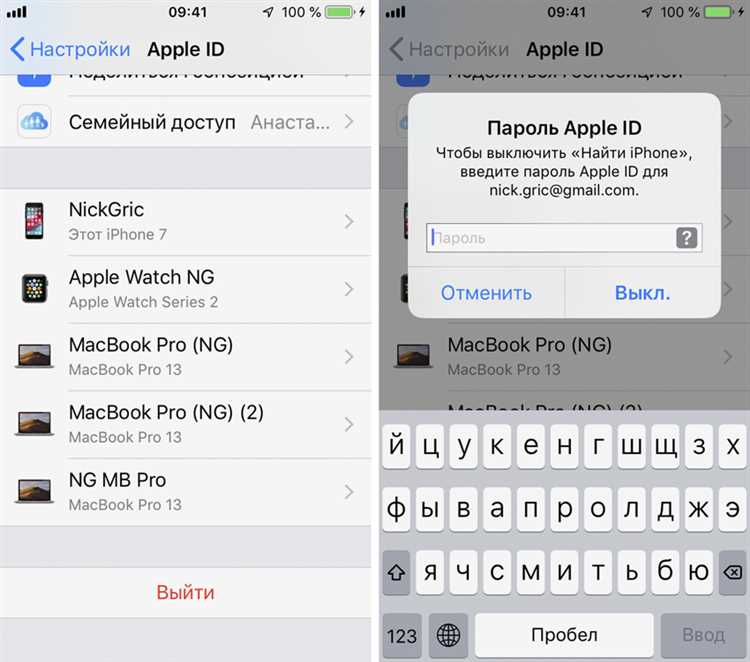
Перед продажей iPhone необходимо правильно удалить SIM-карту и карты памяти, чтобы избежать утечек личных данных и предотвратить использование ваших сервисов новым владельцем устройства.
Следуйте этим шагам:
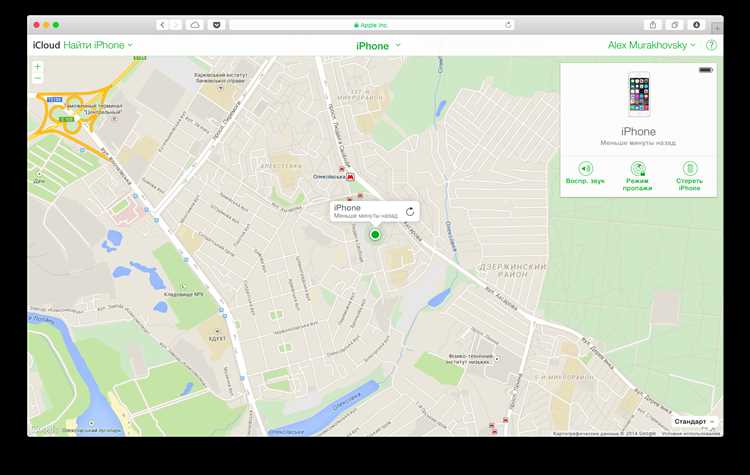
- Извлечение SIM-карты:
- Для этого используйте специальный инструмент для извлечения SIM-карты или скрепку.
- Вставьте инструмент в маленькое отверстие рядом с лотком для SIM-карты и аккуратно вытяните лоток.
- Извлеките SIM-карту и поместите её в безопасное место, чтобы не потерять.
- Не забудьте закрыть лоток, чтобы избежать попадания пыли и повреждений.
- Удаление карт памяти:
- iPhone не поддерживает карты памяти, так как не имеет слота для microSD или других карт памяти.
- Если вы использовали внешний хранилище или другие устройства, связанные с iPhone, убедитесь, что все данные были перенесены и удалены с этих устройств перед продажей.
После удаления SIM-карты и всех карт памяти, можно продолжить подготовку устройства к продаже, убедившись, что никакие личные данные не остались на iPhone.
Подготовка устройства к передаче покупателю: что важно проверить
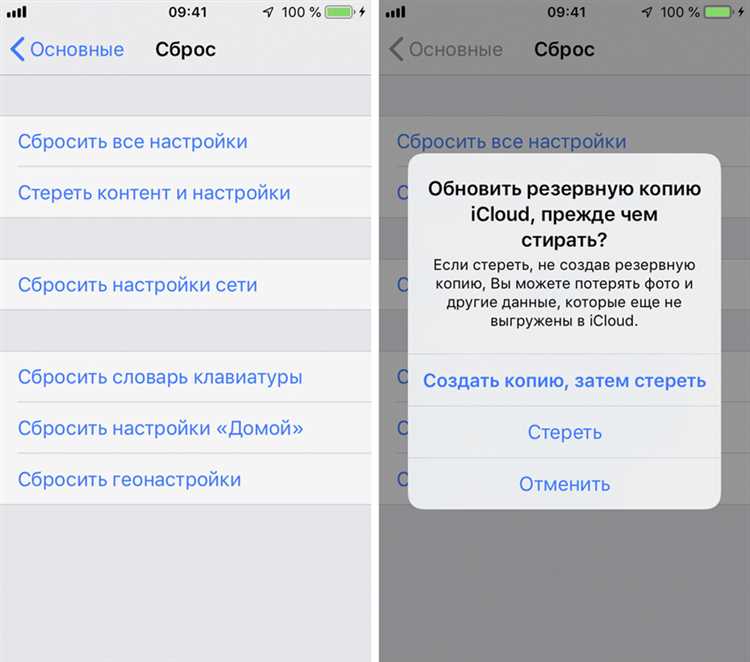
Перед передачей iPhone покупателю важно убедиться, что устройство полностью очищено от персональных данных, а его функциональность не вызывает вопросов. Для этого следуйте нескольким ключевым шагам.
1. Выход из Apple ID. Отключите свою учетную запись iCloud, чтобы покупатель не столкнулся с проблемами при настройке устройства. Для этого перейдите в «Настройки» > [ваше имя] > «iCloud» и выберите «Выйти». При этом система запросит пароль от Apple ID, чтобы завершить процесс.
2. Отключение функции «Найти iPhone». Важно отключить данную функцию, чтобы покупатель смог использовать устройство без ограничений. Перейдите в «Настройки» > [ваше имя] > «iCloud» > «Найти iPhone» и выключите эту опцию.
3. Сброс настроек устройства. Чтобы стереть все данные, выполните полный сброс устройства. Перейдите в «Настройки» > «Основные» > «Сброс» > «Стереть все содержимое и настройки». Это удалит все данные, включая фотографии, приложения и настройки.
4. Удаление SIM-карты. Обязательно извлеките свою SIM-карту, чтобы покупатель мог вставить свою без препятствий. Используйте специальный инструмент или скрепку для извлечения лотка SIM-карты.